簡略化された方法で3つのトップリストツールを使用してMOVをAVIに変換する方法
 更新者 リサ・オウ / 18年2021月16日30:XNUMX
更新者 リサ・オウ / 18年2021月16日30:XNUMXMOVファイル形式は、より高品質のファイル、音質と画質、および解像度を向上させる機能を提供することで常に知られています。 これは、さまざまなビデオ形式やマルチメディアを保持できるAppleデバイス独自の圧縮を使用したQuickTimeファイル形式です。 あなたがMacユーザーなら、あなたは確かにすでにMOVファイル形式に遭遇しているでしょう。 ただし、MOVは他のマルチメディア形式に比べてファイルサイズが大きく、AVIのように柔軟性がありません。 友達とビデオを共有したい場合は、Windowsで再生したりiOS以外のデバイスで再生したりするために追加のコーデックが必要になるため、友達をAVIに変換するのが最善の選択です。 この記事では、MOVをAVIに変換するために使用できる最高のコンバータツールに関する重要な情報を提供します。
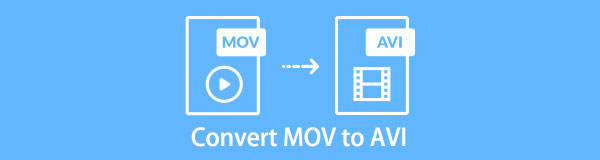

ガイド一覧
1.MOVをAVIに変換する必要がある理由
ビデオファイル形式の観点から選択できる形式は多数あり、最適な形式を選択するのは難しい決断かもしれません。 たとえば、再生可能なDVDを作成する必要がある場合、AVIファイル形式が最適で出発点です。 もうXNUMXつは、ビデオファイルを共有する場合、ほとんどのコンピューターで再生できるため、AVIファイル形式の場合に最適です。
それでも、.MOVを他の形式ではなく.AVIに変換する理由と利点が何であるか疑問に思っている場合は、この記事で、変換プロセスを実行する前に読んで検討する価値のある重要な情報を紹介します。
- まず、MOVをAVIに変換すると、複数のビデオまたはオーディオストリームでサポートされているさまざまな編集および圧縮プログラムを操作できるようになります。
- それらをAVIに変換すると、AVIが妥当なファイルサイズで高品質の出力をサポートするため、ビデオの全体的な品質が向上します。 それとともに、ストレージデバイスのメモリを最適化するのにも役立ちます。
- 最後に、.MOVを.AVIに変換する必要があります。これは、MOVよりも圧縮が少なく、最も一般的で一般的に使用されるファイル形式のXNUMXつと見なされているためです。 これにより、問題なくビデオを操作できるようになります。
それを念頭に置いて、上記の理由はそれらを変換することを検討するのに十分です。
Video Converter Ultimateは、MPG / MPEGを高速かつ高出力の画像/音声品質でMP4に変換できる最高のビデオおよびオーディオ変換ソフトウェアです。
- MPG、MP4、MOV、AVI、FLV、MP3などのビデオ/オーディオを変換します。
- 1080p / 720p HDおよび4K UHDビデオ変換をサポートします。
- トリム、クロップ、回転、エフェクト、強化、3Dなどの強力な編集機能。
2.MOVをAVIに変換する方法
.MOVをAVIに変換するための最良の方法とコンバーターをまだ探している人の一人なら、あなたはすでにあなたのニーズに合った最良の記事を見つけています。 ここでは、使用できる最善のソリューションを紹介します。
FoneLab Video ConverterUltimateでMOVをAVIに変換する方法
リーダーボードの上部には FoneLabビデオコンバータUltimate。 これは、全体的な品質を維持すると同時に、ビデオを別のファイル形式に変換するコンバータソフトウェアです。 使いやすい機能ボタンと使いやすいインターフェースを備えており、使いやすくなっています。 さらに、その多くの注目すべき機能のXNUMXつは、MOVファイルをAVI形式に、またはその逆に変換できることです。 より多くのWindowsまたはMacコンピューターのユーザーを引き付けるのは、バッチ変換を操作したり、ビデオを編集したり、保存する前にさらに多くのことを実行できることです。 以下は、従うべき重要なステップです。
Video Converter Ultimateは、MPG / MPEGを高速かつ高出力の画像/音声品質でMP4に変換できる最高のビデオおよびオーディオ変換ソフトウェアです。
- MPG、MP4、MOV、AVI、FLV、MP3などのビデオ/オーディオを変換します。
- 1080p / 720p HDおよび4K UHDビデオ変換をサポートします。
- トリム、クロップ、回転、エフェクト、強化、3Dなどの強力な編集機能。
ステップ 1FoneLab Video ConverterUltimateをダウンロードしてインストールします。 次に、ソフトウェアを起動してインターフェイスをナビゲートします。

ステップ 2メインインターフェイスで、MOVファイルを追加またはドラッグします。 プラス記号(+) ボタンをクリックするか、小さいをクリックします ファイルを追加 右上のボタン。

ステップ 3その後、追加またはドラッグします MOV ファイルの場合、下部に字幕の編集、トリミング、有効化などの他の機能が表示されます。 この場合、右側の出力フォーマットパネルをクリックするだけです。 次に、 AVI.
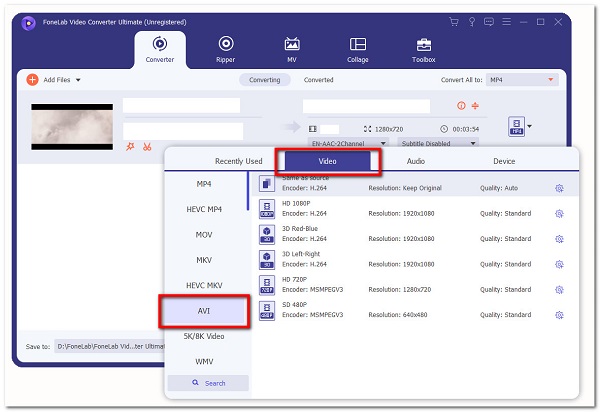
ステップ 4最後に、をクリックします すべて変換 ボタンをクリックすると、デバイスで選択したフォルダに保存されます。
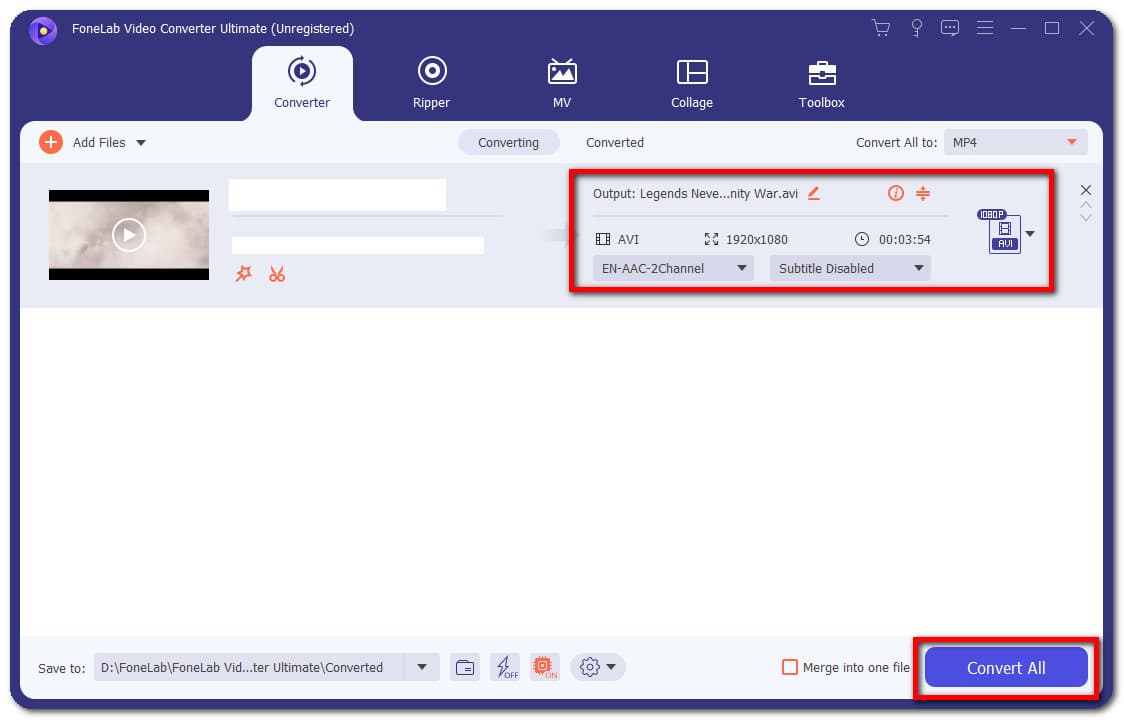
AdobePremiereでMOVをAVIに変換する方法
Adobe Premiereは、オーディオおよびビデオエフェクトを簡単に作成、追加、操作、および任意のファイル形式のビデオコンテンツをエクスポートするためのビデオ編集ソフトウェアです。 これは、ほとんどのビデオ編集状況に十分すぎる可能性があるため、専門的なレベルの専門知識を持つ編集者によって主に使用されます。 そのため、このツールの使用は複雑な作業になる可能性があります。 幸いなことに、私たちはあなたの便宜のためにあなたに簡単なステップを提示します。 従うべき基本的な手順は次のとおりです。
ステップ 1まず、Adobe Premiereをダウンロードしてコンピューターにインストールし、それを開いてインターフェイスを確認します。
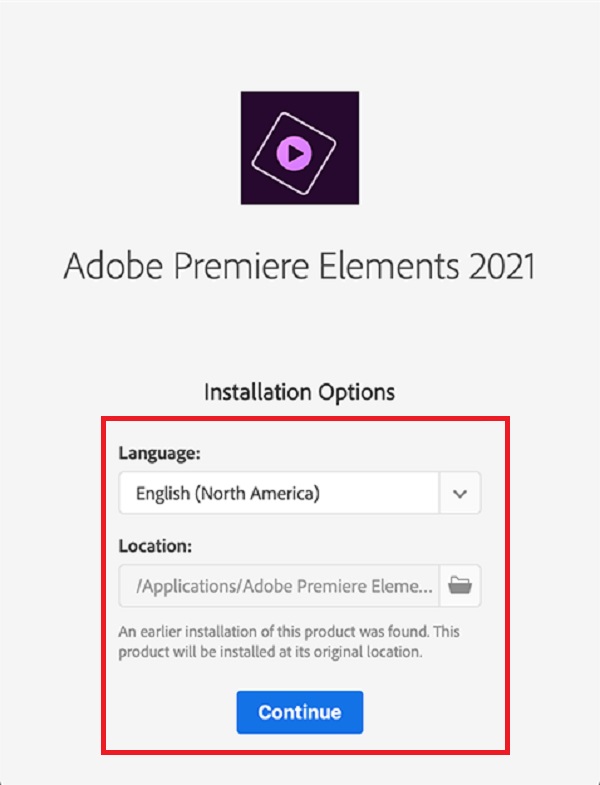
ステップ 2メインインターフェイスで、をクリックします File 左上部分にあります。 その後クリック インポート ファイル。 次に、変換するMOVファイルを選択するか、ファイルをタイムラインにドロップするだけです。
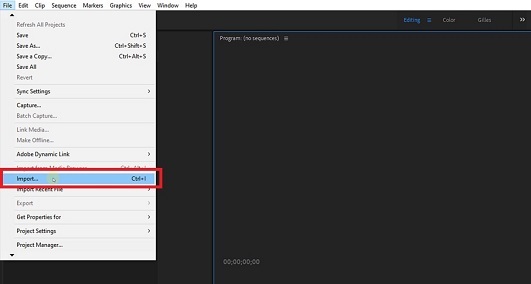
ステップ 3その後、もう一度[ファイル]パネルに移動し、[ 輸出、次いで メディア。 エクスポートプリセットパネルがポップアップします。 設定をエクスポート、次にAVIファイル形式の出力を選択します。 その後、変換したファイルを保存するフォルダを見つけます。
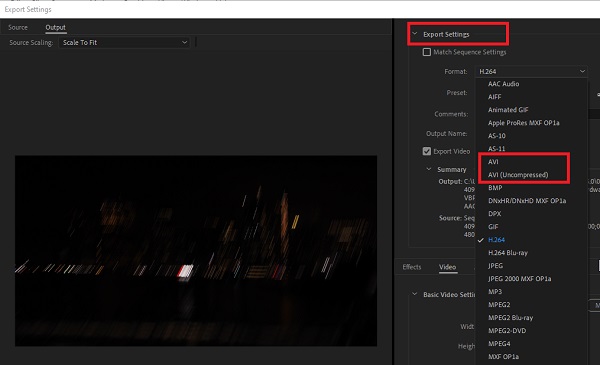
ステップ 4最後に、をクリックします 輸出 下部のボタン。 レンダリングが完了すると、デバイス上の選択したフォルダーに自動的に保存されます。

MOVをAVIオンラインに変換する方法
オンラインツールを使用した変換は、MOVをAVIに無料で変換できる追加のアプリ、ツール、またはソフトウェアをインストールせずにMOVをAVIに変換する場合の代替の方法です。 それでも、オンラインで変換したい場合は、CloudConvertで変換できます。 これは、ビデオファイルを他の形式に変換する無料のオンラインコンバーターですが、ファイルサイズと編集ツールに一定の制限があります。 従う手順は次のとおりです。
ステップ 1cloudconvert.comにアクセスします。 インターフェイスで、[MOV toAVI]を選択します。
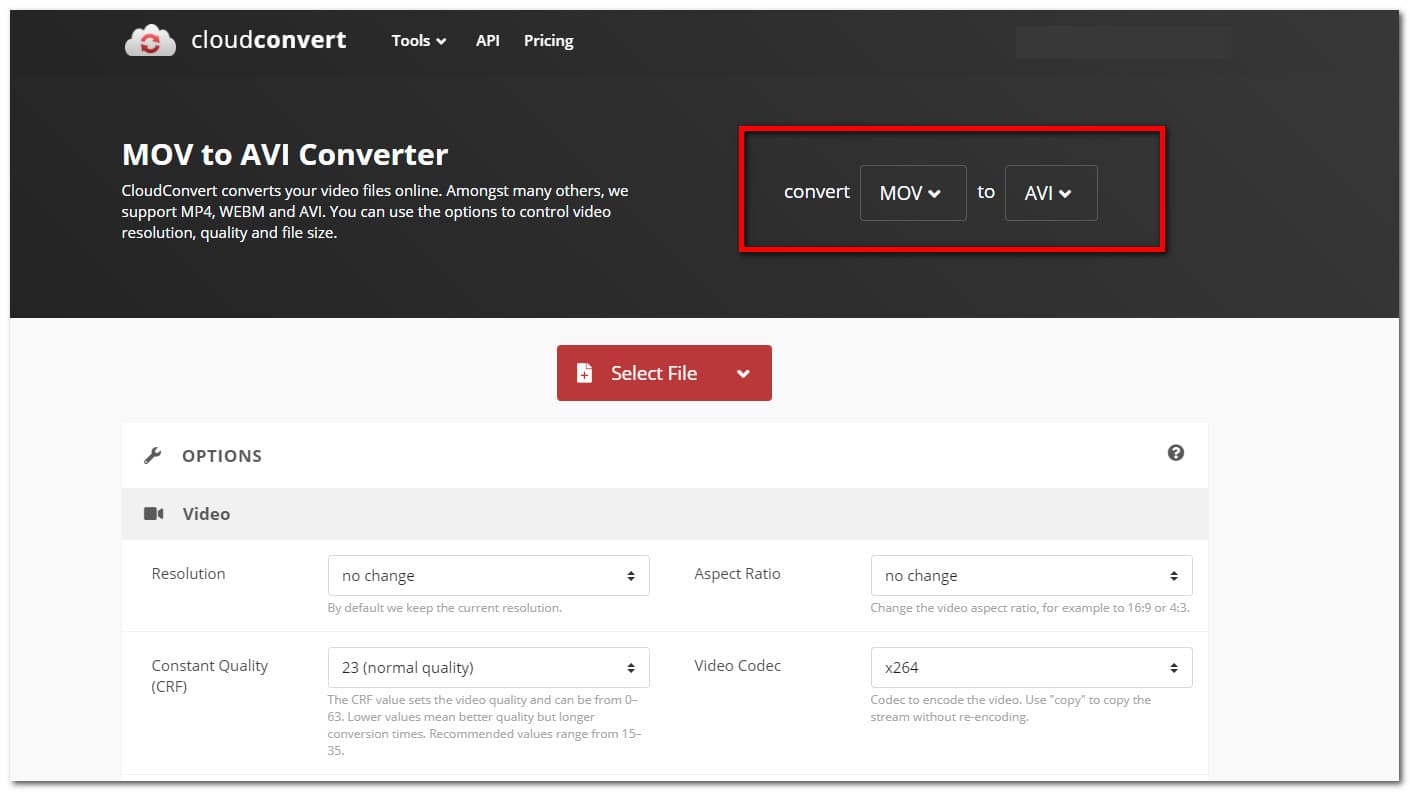
ステップ 2次に、 ファイルを選ぶ ボタンをクリックするか、ファイルを プラス記号(+)

ステップ 3ファイルを追加またはドラッグした後、をクリックします。 変換 ボタン。 レンダリングが完了したら、緑色の[ダウンロード]ボタンをクリックすると、自動的にダウンロードされ、デバイスに保存されます。
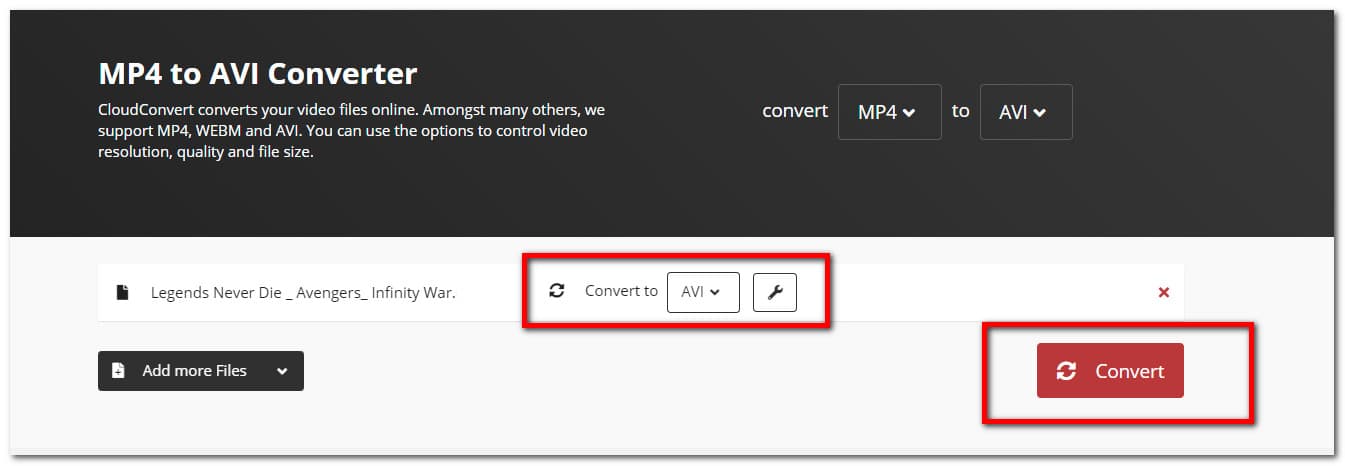
Video Converter Ultimateは、MPG / MPEGを高速かつ高出力の画像/音声品質でMP4に変換できる最高のビデオおよびオーディオ変換ソフトウェアです。
- MPG、MP4、MOV、AVI、FLV、MP3などのビデオ/オーディオを変換します。
- 1080p / 720p HDおよび4K UHDビデオ変換をサポートします。
- トリム、クロップ、回転、エフェクト、強化、3Dなどの強力な編集機能。
3つのMOVからAVIへのコンバーター間の実物大の比較チャート
| FoneLabビデオコンバータUltimate | Adobe Premiere | オンラインコンバーター(CloudConvert) | |
| 出力品質 | 高品質 | 品質出力 | 品質出力 |
| 変換速度 | 高速変換プロセス | 遅いレンダリングプロセス | 遅いレンダリングプロセス |
| カスタマイズツールを使用 | 有り | 有り | 有り |
| 一括変換をサポート | 有り | いいえ | 有り |
| ロスレス変換 | ロスレスの | 損失の多い | 損失の多い |
| 出力ファイルサイズ | 小さくてリーズナブルなファイルサイズ | 大きなファイルサイズ | 大きなファイルサイズ |
| サポートされているオペレーティングシステム | WindowsおよびMac | WindowsおよびMac | WindowsおよびMac |
4.MOVからAVIへの変換に関するFAQ
1.ビデオを他のファイル形式に変換するのは良いですか?
互換性がない、またはデバイスや実行しているタスクに適さないビデオがある場合は、はい。 変換は、上記のような多くの面で役立つため、優れています。 さらに、変換したい場合、あなたに最適なツールはFoneLab Video ConverterUltimateです。
2. MOVをMP4に変換できますか?
絶対そうです。 MOVをMP4に変換したい場合、頼りになるソフトウェアはFoneLab Video ConverterUltimateです。 使いやすい機能の側面を使用して、変換タスクを操作できます。
3. MOVの変換はオーディオに影響しますか?
全体的な結果として、MOVを他のファイル形式に変換しても品質には影響しません。 さらに、ビデオのオーディオ品質には影響しません。 変換はファイルデータ形式を変更するだけで、変換されるファイルの内部的な側面を妨げることはありません。
まとめ
したがって、上記のソリューションを考えると、優れた出力に向けて十分にガイドできます。 変換のニーズを満たすために非常に複雑なツールを使用する必要はありません。 自分のニーズに最も適したものを見つけるだけです。 多くの人が証明しているように、 FoneLabビデオコンバータUltimate あなたがしたいタスクを達成するために柔軟にすることができます。
Video Converter Ultimateは、MPG / MPEGを高速かつ高出力の画像/音声品質でMP4に変換できる最高のビデオおよびオーディオ変換ソフトウェアです。
- MPG、MP4、MOV、AVI、FLV、MP3などのビデオ/オーディオを変換します。
- 1080p / 720p HDおよび4K UHDビデオ変換をサポートします。
- トリム、クロップ、回転、エフェクト、強化、3Dなどの強力な編集機能。
